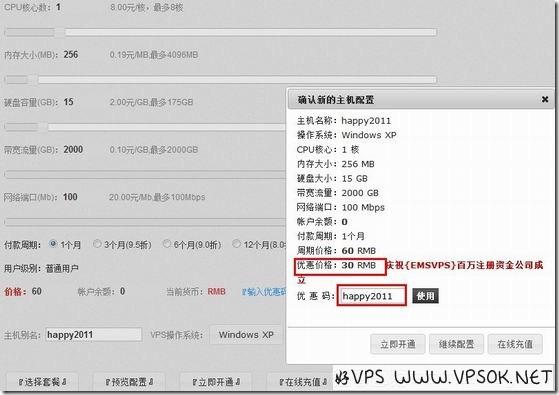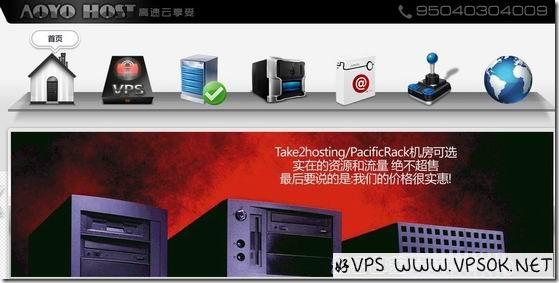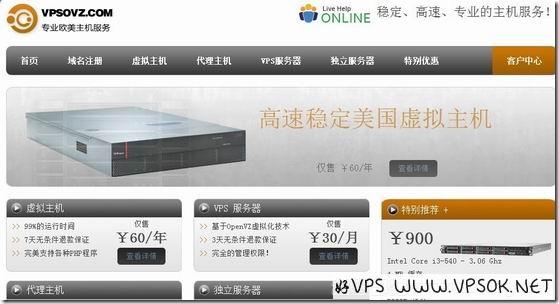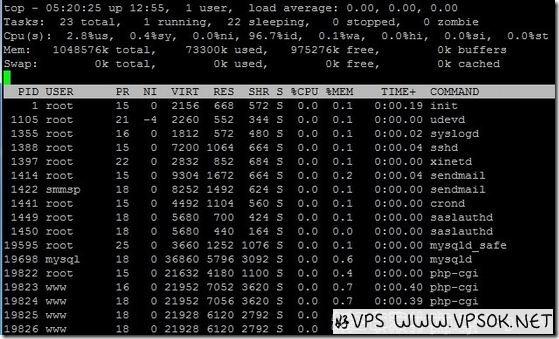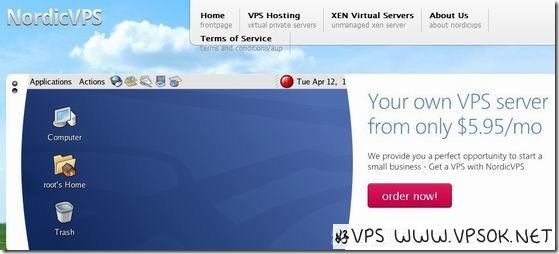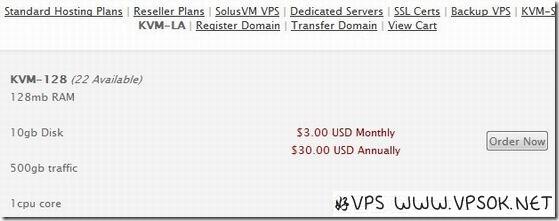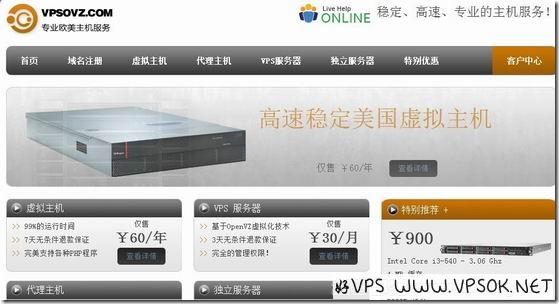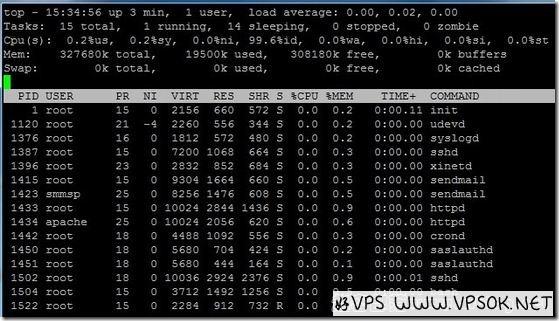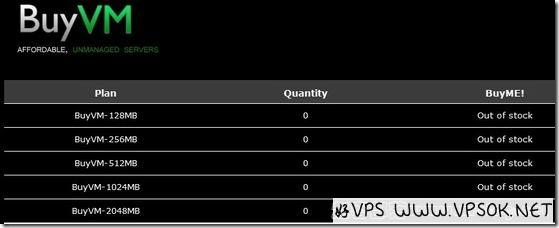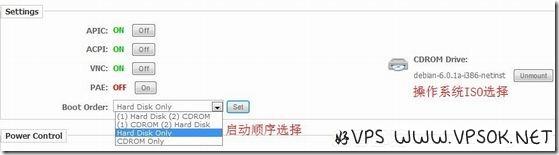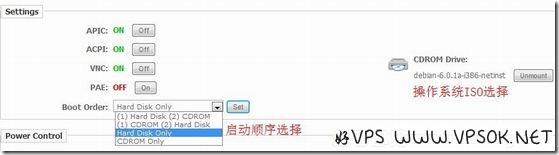搜索到
6871
篇与
的结果
-
![EMSVPS八月给力优惠:庆祝公司成立终身七折优惠码(仅50名)]() EMSVPS八月给力优惠:庆祝公司成立终身七折优惠码(仅50名) EMSVPS最初是一个国人ONE MAN,不过鉴于国人对于ONE MAN的种种误解,蛋总(EMSVPS老板)痛下决心,成立公司,最近也少在全球论坛灌水。不过,最新获知的消息,EMSVPS为了庆祝成立公司,推出了一个首月5折优惠(目前已经更改为终身7折50名,名额满之后再终身8折100名),想感受下EMSVPS的朋友们可以试试了。 【优惠码】happy2011 【优惠内容】GM2以上套餐首月5折(8月6日官方修改为终身7折50名) 【官方网站】www.emsvps.com ***优惠码期限的解释***这次蛋总放出的这个优惠码,第一批次是首月5折,8月6日修改为前50名用户终身7折,在50名之后,再追加100个名额,终身8折,这也就是大家购买时发现折扣有差异的原因了。另外,优惠码是不适用于¥35/月的特惠机型的。 从上面可以看出,原价¥60/月的一款VPS,使用优惠码后仅需¥42元。这款VPS的配置包括256MB内存,15GB硬盘,2000GB月流量,100Mbps端口,基于XEN虚拟技术,可以安装Linux及Windows。 需要注意的是,原价¥35元的GM1不适用于此优惠。另外,这是终身优惠码。
EMSVPS八月给力优惠:庆祝公司成立终身七折优惠码(仅50名) EMSVPS最初是一个国人ONE MAN,不过鉴于国人对于ONE MAN的种种误解,蛋总(EMSVPS老板)痛下决心,成立公司,最近也少在全球论坛灌水。不过,最新获知的消息,EMSVPS为了庆祝成立公司,推出了一个首月5折优惠(目前已经更改为终身7折50名,名额满之后再终身8折100名),想感受下EMSVPS的朋友们可以试试了。 【优惠码】happy2011 【优惠内容】GM2以上套餐首月5折(8月6日官方修改为终身7折50名) 【官方网站】www.emsvps.com ***优惠码期限的解释***这次蛋总放出的这个优惠码,第一批次是首月5折,8月6日修改为前50名用户终身7折,在50名之后,再追加100个名额,终身8折,这也就是大家购买时发现折扣有差异的原因了。另外,优惠码是不适用于¥35/月的特惠机型的。 从上面可以看出,原价¥60/月的一款VPS,使用优惠码后仅需¥42元。这款VPS的配置包括256MB内存,15GB硬盘,2000GB月流量,100Mbps端口,基于XEN虚拟技术,可以安装Linux及Windows。 需要注意的是,原价¥35元的GM1不适用于此优惠。另外,这是终身优惠码。 -
![遨游主机:¥63/月 300MB/15GB/300GB/洛杉矶/T2]() 遨游主机:¥63/月 300MB/15GB/300GB/洛杉矶/T2 【提示】首先需要提醒大家的是,虽然这家主机商名曰“遨游主机”,但是他的业务不是虚拟主机,而是VPS。 遨游主机由在澳洲的害羞哥和全球论坛的多位达人共同举办,技术实力不容小觑。提供基于XEN的VPS,数据中心来自加州T2机房及洛杉矶PR亚洲优化线路,国内访问速度快速,稳定。服务器采用XenServers技术,全中文后台,支持支付宝付款,这些都为国人购买提供了相当的便利。 目前,遨游主机提供的最低配置的一款VPS,使用好VPS部落专用优惠码ZRBLOG后仅需¥63元/月(购买链接),并且这款VPS同时支持windows和linux系统。下面请看配置:内存:300MB 硬盘:15GB 月流量:300GB好VPS部落专用终身9折优惠码快捷通道:ZRBLOG 另外,你还可以按需自主定制VPS配置,包括增加CPU核心(5元/核),内存(0.1元/M),硬盘(1元/GB),月流量(0.1元/GB)等,非常超值。
遨游主机:¥63/月 300MB/15GB/300GB/洛杉矶/T2 【提示】首先需要提醒大家的是,虽然这家主机商名曰“遨游主机”,但是他的业务不是虚拟主机,而是VPS。 遨游主机由在澳洲的害羞哥和全球论坛的多位达人共同举办,技术实力不容小觑。提供基于XEN的VPS,数据中心来自加州T2机房及洛杉矶PR亚洲优化线路,国内访问速度快速,稳定。服务器采用XenServers技术,全中文后台,支持支付宝付款,这些都为国人购买提供了相当的便利。 目前,遨游主机提供的最低配置的一款VPS,使用好VPS部落专用优惠码ZRBLOG后仅需¥63元/月(购买链接),并且这款VPS同时支持windows和linux系统。下面请看配置:内存:300MB 硬盘:15GB 月流量:300GB好VPS部落专用终身9折优惠码快捷通道:ZRBLOG 另外,你还可以按需自主定制VPS配置,包括增加CPU核心(5元/核),内存(0.1元/M),硬盘(1元/GB),月流量(0.1元/GB)等,非常超值。 -
![VPSOVZ:¥27/月256MB/512MB/15GB/200GB/OpenVZ洛杉矶]() VPSOVZ:¥27/月256MB/512MB/15GB/200GB/OpenVZ洛杉矶 【特别提示】VPSOVZ已更改为vpst.net关于国人IDC这块,好VPS一直蛮少关注,主要是国人IDC圈子过于杂乱,真正用心的不多。知道VPSOVZ,是因为全球论坛。因为IDC之间的一些意气之争,他竟然推出了少量一折VPS,令人大跌眼镜。可想而知,一折之后的VPS,绝对是不够成本的,哈。不过,VPSOVZ网站提供的VPS,说真的本来价格确实不高,再加上优惠码,还算不错。VPSOVZ仅提供基于OpenVZ虚拟化技术的VPS,服务器位于美国洛杉矶。洛杉矶是我一直比较推崇的地区,该地区是中国大陆访问美国速度目前最快的地区。下面我们一起看看VPSOVZ其中两款便宜VPS的配置和价格吧。VPS.1内存/突发内存:256MB/512MB硬盘:10GB月流量:200GBSolusVM/1 IP原价:¥30/月VPS.2内存/突发内存:512MB/1GB硬盘:25GB月流量:400GBSolusVM/1 IP原价:¥45/月点击购买【优惠码】vpsovz08(年付8折优惠适用于所有方案)vpsovz09(月付9折优惠适用于OVZ-256以上方案)老赵不厚道,看到有一折的VPS没忍住,入手了一台,嘿嘿!我这里ping值不错,190ms左右,稳定。不过,IDC也太不淡定了,就因为斗气,搞了20个一折的出来,绝对是赔本赚吆喝了。
VPSOVZ:¥27/月256MB/512MB/15GB/200GB/OpenVZ洛杉矶 【特别提示】VPSOVZ已更改为vpst.net关于国人IDC这块,好VPS一直蛮少关注,主要是国人IDC圈子过于杂乱,真正用心的不多。知道VPSOVZ,是因为全球论坛。因为IDC之间的一些意气之争,他竟然推出了少量一折VPS,令人大跌眼镜。可想而知,一折之后的VPS,绝对是不够成本的,哈。不过,VPSOVZ网站提供的VPS,说真的本来价格确实不高,再加上优惠码,还算不错。VPSOVZ仅提供基于OpenVZ虚拟化技术的VPS,服务器位于美国洛杉矶。洛杉矶是我一直比较推崇的地区,该地区是中国大陆访问美国速度目前最快的地区。下面我们一起看看VPSOVZ其中两款便宜VPS的配置和价格吧。VPS.1内存/突发内存:256MB/512MB硬盘:10GB月流量:200GBSolusVM/1 IP原价:¥30/月VPS.2内存/突发内存:512MB/1GB硬盘:25GB月流量:400GBSolusVM/1 IP原价:¥45/月点击购买【优惠码】vpsovz08(年付8折优惠适用于所有方案)vpsovz09(月付9折优惠适用于OVZ-256以上方案)老赵不厚道,看到有一折的VPS没忍住,入手了一台,嘿嘿!我这里ping值不错,190ms左右,稳定。不过,IDC也太不淡定了,就因为斗气,搞了20个一折的出来,绝对是赔本赚吆喝了。 -
![VPSOVZ-¥45元/月VPS简单测试]()
-
![NordicVPS:$2.98/首月 512MB/20GB/1TB/San Jose]() NordicVPS:$2.98/首月 512MB/20GB/1TB/San Jose NordicVPS是一家美国主机商(好VPS查过他的主站在德国,不晓得是不是德国人开的),不过您要以为他提供的产品也是德国的那就错了。NordicVPS提供的产品包括德国,美国的San Jose和芝加哥等地区。 今天好VPS分享的这个优惠就是NordicVPS提供的美国San Jose机房的OpenVZ产品,原价为$5.95/月,使用优惠码后仅$2.98/月,下面一起来看配置:内存:512MB VSWAP:512MB 硬盘:20GB 月流量:1TB SolusVM/1 IP【优惠码】VPS50OFF 【购买链接】https://nordicvps.com/vps.html 主机商没有提供测试IP,好VPS搜了下该主机商在WHT的优惠信息,比较杂乱,包括曾经推出过德国的20刀年付,芝加哥的OpenVZ和XEN等。需要练手的朋友,还是可以试试的,第一个月差不多3刀,不贵买来玩一个月练习下很值。
NordicVPS:$2.98/首月 512MB/20GB/1TB/San Jose NordicVPS是一家美国主机商(好VPS查过他的主站在德国,不晓得是不是德国人开的),不过您要以为他提供的产品也是德国的那就错了。NordicVPS提供的产品包括德国,美国的San Jose和芝加哥等地区。 今天好VPS分享的这个优惠就是NordicVPS提供的美国San Jose机房的OpenVZ产品,原价为$5.95/月,使用优惠码后仅$2.98/月,下面一起来看配置:内存:512MB VSWAP:512MB 硬盘:20GB 月流量:1TB SolusVM/1 IP【优惠码】VPS50OFF 【购买链接】https://nordicvps.com/vps.html 主机商没有提供测试IP,好VPS搜了下该主机商在WHT的优惠信息,比较杂乱,包括曾经推出过德国的20刀年付,芝加哥的OpenVZ和XEN等。需要练手的朋友,还是可以试试的,第一个月差不多3刀,不贵买来玩一个月练习下很值。 -
![上货通告:Hostigation-3美元KVM洛杉矶上货]()
-
![VPSOVZ:¥27/月256MB/512MB/15GB/200GB/OpenVZ洛杉矶]() VPSOVZ:¥27/月256MB/512MB/15GB/200GB/OpenVZ洛杉矶 【特别提示】VPSOVZ已更改为vpst.net 关于国人IDC这块,好VPS一直蛮少关注,主要是国人IDC圈子过于杂乱,真正用心的不多。知道VPSOVZ,是因为全球论坛。因为IDC之间的一些意气之争,他竟然推出了少量一折VPS,令人大跌眼镜。可想而知,一折之后的VPS,绝对是不够成本的,哈。 不过,VPSOVZ网站提供的VPS,说真的本来价格确实不高,再加上优惠码,还算不错。 VPSOVZ仅提供基于OpenVZ虚拟化技术的VPS,服务器位于美国洛杉矶。洛杉矶是我一直比较推崇的地区,该地区是中国大陆访问美国速度目前最快的地区。下面我们一起看看VPSOVZ其中两款便宜VPS的配置和价格吧。VPS.1 内存/突发内存:256MB/512MB 硬盘:10GB 月流量:200GB SolusVM/1 IP 原价:¥30/月 VPS.2 内存/突发内存:512MB/1GB 硬盘:25GB 月流量:400GB SolusVM/1 IP 原价:¥45/月点击购买 【优惠码】vpsovz08(年付8折优惠适用于所有方案) vpsovz09(月付9折优惠适用于OVZ-256以上方案) 老赵不厚道,看到有一折的VPS没忍住,入手了一台,嘿嘿!我这里ping值不错,190ms左右,稳定。不过,IDC也太不淡定了,就因为斗气,搞了20个一折的出来,绝对是赔本赚吆喝了。
VPSOVZ:¥27/月256MB/512MB/15GB/200GB/OpenVZ洛杉矶 【特别提示】VPSOVZ已更改为vpst.net 关于国人IDC这块,好VPS一直蛮少关注,主要是国人IDC圈子过于杂乱,真正用心的不多。知道VPSOVZ,是因为全球论坛。因为IDC之间的一些意气之争,他竟然推出了少量一折VPS,令人大跌眼镜。可想而知,一折之后的VPS,绝对是不够成本的,哈。 不过,VPSOVZ网站提供的VPS,说真的本来价格确实不高,再加上优惠码,还算不错。 VPSOVZ仅提供基于OpenVZ虚拟化技术的VPS,服务器位于美国洛杉矶。洛杉矶是我一直比较推崇的地区,该地区是中国大陆访问美国速度目前最快的地区。下面我们一起看看VPSOVZ其中两款便宜VPS的配置和价格吧。VPS.1 内存/突发内存:256MB/512MB 硬盘:10GB 月流量:200GB SolusVM/1 IP 原价:¥30/月 VPS.2 内存/突发内存:512MB/1GB 硬盘:25GB 月流量:400GB SolusVM/1 IP 原价:¥45/月点击购买 【优惠码】vpsovz08(年付8折优惠适用于所有方案) vpsovz09(月付9折优惠适用于OVZ-256以上方案) 老赵不厚道,看到有一折的VPS没忍住,入手了一台,嘿嘿!我这里ping值不错,190ms左右,稳定。不过,IDC也太不淡定了,就因为斗气,搞了20个一折的出来,绝对是赔本赚吆喝了。 -
![hostitek:$16/年VPS简单测试]() hostitek:$16/年VPS简单测试 hostitek这家好VPS在博客中介绍过几次,包括虚拟主机和便宜的VPS均有分享。hostitek是台湾人开设的,这点毋庸置疑。除了台湾本土主机产品外,他们还提供来自美国洛杉矶的VPS(好VPS从IP地址猜测可能来自84机房)。 感谢【不可爱的丑男】童鞋,他购买了$16/年的洛杉矶,并提供给好VPS做个简单的了解,这款VPS的配置为:160MB保证内存,320MB突发内存,20GB硬盘,500GB月流量,并提供一个独立IP地址,经测试付款立即开通! 【top】VPS的配置及使用状况 【CPU信息】单核心,I5处理器 【下载速率测试】百兆端口 【磁盘I/O测试】 【综述】 好VPS尝试在这款VPS编译军哥LNMP一键包,耗时接近40分钟,还算不错。洛杉矶的ping值极低,我这边192ms,稳定。真心做站的话,还算不错,只是年付毕竟存在风险,诸位自行考量。再上一张探针硬盘,CPU及内存情况截图:
hostitek:$16/年VPS简单测试 hostitek这家好VPS在博客中介绍过几次,包括虚拟主机和便宜的VPS均有分享。hostitek是台湾人开设的,这点毋庸置疑。除了台湾本土主机产品外,他们还提供来自美国洛杉矶的VPS(好VPS从IP地址猜测可能来自84机房)。 感谢【不可爱的丑男】童鞋,他购买了$16/年的洛杉矶,并提供给好VPS做个简单的了解,这款VPS的配置为:160MB保证内存,320MB突发内存,20GB硬盘,500GB月流量,并提供一个独立IP地址,经测试付款立即开通! 【top】VPS的配置及使用状况 【CPU信息】单核心,I5处理器 【下载速率测试】百兆端口 【磁盘I/O测试】 【综述】 好VPS尝试在这款VPS编译军哥LNMP一键包,耗时接近40分钟,还算不错。洛杉矶的ping值极低,我这边192ms,稳定。真心做站的话,还算不错,只是年付毕竟存在风险,诸位自行考量。再上一张探针硬盘,CPU及内存情况截图: -
![Just295:$2.95/月256MB/384MB/5GB/1TB 拉斯维加斯]() Just295:$2.95/月256MB/384MB/5GB/1TB 拉斯维加斯 Just295?只要2.95美元?估计不是这个意思吧,不过令人联想,呵呵。Just295是一家美国主机商,这个域名启用时间不长,目前提供的一款便宜VPS,仅售每月$2.95,不到3刀,算便宜的吧。 这款$2.95/月的VPS来自于拉斯维加斯,配置如下:内存:256MB 突发内存:384MB 硬盘:5GB 月流量:1TB SolusVM/1 IP【购买地址】www.just295.com 据just295网站介绍,所有产品都是即时开通,提供99.9%在线时间保证并提供全天候24小时的技术支援。另外,网站也列出了套餐附加产品的价格,比如:增加一个独立IP是$1.5/月,增加1TB月流量是$5/月,增加1GB硬盘是$1/月,嘿嘿,非常详尽。我估计,5GB的硬盘空间确实有点小了,装个系统和环境,去了一半咯。
Just295:$2.95/月256MB/384MB/5GB/1TB 拉斯维加斯 Just295?只要2.95美元?估计不是这个意思吧,不过令人联想,呵呵。Just295是一家美国主机商,这个域名启用时间不长,目前提供的一款便宜VPS,仅售每月$2.95,不到3刀,算便宜的吧。 这款$2.95/月的VPS来自于拉斯维加斯,配置如下:内存:256MB 突发内存:384MB 硬盘:5GB 月流量:1TB SolusVM/1 IP【购买地址】www.just295.com 据just295网站介绍,所有产品都是即时开通,提供99.9%在线时间保证并提供全天候24小时的技术支援。另外,网站也列出了套餐附加产品的价格,比如:增加一个独立IP是$1.5/月,增加1TB月流量是$5/月,增加1GB硬盘是$1/月,嘿嘿,非常详尽。我估计,5GB的硬盘空间确实有点小了,装个系统和环境,去了一半咯。 -
![Burst洛杉矶VPS(linux)简单测试]() Burst洛杉矶VPS(linux)简单测试 Burst买了这么多,也推荐朋友们购买,前几天有朋友就留言为何没有测试报告,我才突然发现,真的忘记贴一些测试结果上来了。今天,我们就一起来看看Burst洛杉矶的linux VPS简单的性能吧。首先,今天用于测试的这款VPS来自于Burst洛杉矶机房,Linux系统,付款基本上算即时开通(也有部分朋友没有即时开通的,不过好VPS买的基本上都在15分钟内开通了) 【top】这里可以看到这款VPS配置和使用情况 【CPU信息】Burst都是给一个核心的CPU 【下载速率测试】 【磁盘I/O测试】有些朋友说买到的硬盘不给力,老赵拿到的这个还好! 【综述】 Burst(我们习惯称之为84)洛杉矶的速度国内访问很棒,ping值基本在200ms以下,而且,84强大的实力,跑路的风险基本为0,如果配合优惠码(优惠码看这里:BurstNET 25%终身优惠码),真的非常超值。而且,最重要的是最近一个月站长们的使用体验表明,84抽风的几率大大少于DS,速度优于VIRPUS,已经成为低价VPS的第一选择! 快去Burst官网看看吧!
Burst洛杉矶VPS(linux)简单测试 Burst买了这么多,也推荐朋友们购买,前几天有朋友就留言为何没有测试报告,我才突然发现,真的忘记贴一些测试结果上来了。今天,我们就一起来看看Burst洛杉矶的linux VPS简单的性能吧。首先,今天用于测试的这款VPS来自于Burst洛杉矶机房,Linux系统,付款基本上算即时开通(也有部分朋友没有即时开通的,不过好VPS买的基本上都在15分钟内开通了) 【top】这里可以看到这款VPS配置和使用情况 【CPU信息】Burst都是给一个核心的CPU 【下载速率测试】 【磁盘I/O测试】有些朋友说买到的硬盘不给力,老赵拿到的这个还好! 【综述】 Burst(我们习惯称之为84)洛杉矶的速度国内访问很棒,ping值基本在200ms以下,而且,84强大的实力,跑路的风险基本为0,如果配合优惠码(优惠码看这里:BurstNET 25%终身优惠码),真的非常超值。而且,最重要的是最近一个月站长们的使用体验表明,84抽风的几率大大少于DS,速度优于VIRPUS,已经成为低价VPS的第一选择! 快去Burst官网看看吧! -
![上货预告:BuyVM预计本周三上货]() 上货预告:BuyVM预计本周三上货 BuyVM在国外VPS主机商中口碑一直不错,卖OpenVZ的完全靠良心了,没有不超售,只是超多少的问题,而BuyVM还算比较有良心的一家。 今年四月,BuyVM限量上货15美元年付之后,一直沉寂,令很多朋友苦等。这款产品同样在二手市场高于原价倒卖,关于他的速度,大家可以看看好VPS的那个论坛,便是搭建在BuyVM的15刀年付VPS上,感觉非常不错,ping值常年在200ms以下。 说了一堆废话,哈哈,今天的主题,是BuyVM的上货预告,从官方获知的消息,BuyVM将于美国时间本周三下午1点(GMT-8)上货,北京时间是周四8月4日凌晨5点。想要的朋友,可以关注一下,按照BuyVM的脾气,不会一次上很多,一次上完,上次就是隔一会儿放一点,不过,基本上出来就被疯抢。 官方发了一个关注上货的地址:http://www.doesbuyvmhavestock.com/ 另外,最初的BuyVM是支持支付宝付款的,但后来可能无法承受同胞们的热情,取消了对于支付宝的支持,大家还是准备好PayPal吧。
上货预告:BuyVM预计本周三上货 BuyVM在国外VPS主机商中口碑一直不错,卖OpenVZ的完全靠良心了,没有不超售,只是超多少的问题,而BuyVM还算比较有良心的一家。 今年四月,BuyVM限量上货15美元年付之后,一直沉寂,令很多朋友苦等。这款产品同样在二手市场高于原价倒卖,关于他的速度,大家可以看看好VPS的那个论坛,便是搭建在BuyVM的15刀年付VPS上,感觉非常不错,ping值常年在200ms以下。 说了一堆废话,哈哈,今天的主题,是BuyVM的上货预告,从官方获知的消息,BuyVM将于美国时间本周三下午1点(GMT-8)上货,北京时间是周四8月4日凌晨5点。想要的朋友,可以关注一下,按照BuyVM的脾气,不会一次上很多,一次上完,上次就是隔一会儿放一点,不过,基本上出来就被疯抢。 官方发了一个关注上货的地址:http://www.doesbuyvmhavestock.com/ 另外,最初的BuyVM是支持支付宝付款的,但后来可能无法承受同胞们的热情,取消了对于支付宝的支持,大家还是准备好PayPal吧。 -
![VPS新手教程⑧:KVM(Hostigation)用VNC安装Debian及环境部署]() VPS新手教程⑧:KVM(Hostigation)用VNC安装Debian及环境部署 关于Hostigation的3美元KVM,前几天好VPS写过,但是等看到别人玩心痒想去购买的时候,无奈缺货,深感遗憾。不过,今天感谢群友【support】提供Hostigation家的3美元KVM一台,终于得以如愿,在这里,我把这台KVM安装Debian系统以及后续的环境部署过程简要的分享下。 首先,这台KVM使用的是我们熟悉的SolusVM管理面板。如果您买过84的windows,就会觉得异常眼熟,因为完全一样! 上图我着重标注了2个地方,一个是启动顺序选择,当我们安装系统的时候,这里就要选择为光驱第一,硬盘第二;右边是光驱内操作系统光盘(ISO)选择,由于这台KVM仅有128MB内存,而且【support】童鞋说CentOS装不好,所以,这里我以Debian为例。 ☆前言☆这里好VPS是直接使用SolusVM后台的VNC点击直接连接进去,这个VNC需要JAVA支持,如果您电脑不能使用,请安装JAVA插件,或者使用VNC工具连接!(VNC连接地址和端口请点击菜单中的VNC图标获取)。 好了,言归正传,我们在CD-ROM中放入了Debian系统光盘,这时候用VNC连接,就会看到Debian安装界面,如下图所示。 选择Install,然后回车。下面选择语言,我们选择简体中文便可。 再下一步,选择区域,这。。。不用我说了吧,偶木有找到“天朝” 回车之后,选择键盘布局:美国英语。 下面是网络配置环节,下面的两张图片分别是设定主机名及域名。 下面,是设置管理员账户密码(linux的最高权限的用户就是root了),密码需要确认一次。 再接下来,设定普通用户的用户名和密码,同样的,密码需要确认。 好了,准备复制文件安装了,下面这一步磁盘分区,我推荐使用整个磁盘分区以及推荐新手使用的将所有文件放在同一个分区中,这是默认选项,直接回车。 好了,KVM开始安装系统了。 下一步,是选择软件包镜像。我看到网络上有朋友说这里一定要选择美国,因为咱们的VPS在美国,那样下载镜像会快很多。不过,好VPS这里选择的中国,其实,也没有关系,因为,中国根本Debian没有镜像文件服务器,他同样会自动另外指派几个镜像地址给您选择。 下面,选择我们需要的软件,如果内存有512MB或者更多的话,可以选定图形桌面,我这个128MB的,就木有那个必要了。不过,SSH是我们必须要的,不要忘记选中(空格键选择或取消) 最后,我们就等待自动安装完成。 【注意】上面的步骤,我们仅仅是完成了系统的安装。有童鞋就急不可耐了,问:装了这么半天,怎么做网站,怎么访问?很明确的告诉您,搞了这么半天,您只是安装了一个操作系统,就好像我们购买的其他的VPS后台使用Re-install OS一样!架设网站,我们必须要部署环境。 之后,好VPS尝试了直接在VNC安装军哥LNMP一键安装包,非常顺利,没有遇到任何障碍安装完成。完成后探针如下图。(关于LNMP的安装教程,这里我就不用多说了,我的新手教程或者军哥官方都有详细的过程) 【写在结尾】无论是安装,还是环境部署完成后的访问速度,这台仅3美元的KVM都相当流畅,非常令人满意。当然这只是KVM安装debian,您还可以安装centos等其他linux或者windows系统。
VPS新手教程⑧:KVM(Hostigation)用VNC安装Debian及环境部署 关于Hostigation的3美元KVM,前几天好VPS写过,但是等看到别人玩心痒想去购买的时候,无奈缺货,深感遗憾。不过,今天感谢群友【support】提供Hostigation家的3美元KVM一台,终于得以如愿,在这里,我把这台KVM安装Debian系统以及后续的环境部署过程简要的分享下。 首先,这台KVM使用的是我们熟悉的SolusVM管理面板。如果您买过84的windows,就会觉得异常眼熟,因为完全一样! 上图我着重标注了2个地方,一个是启动顺序选择,当我们安装系统的时候,这里就要选择为光驱第一,硬盘第二;右边是光驱内操作系统光盘(ISO)选择,由于这台KVM仅有128MB内存,而且【support】童鞋说CentOS装不好,所以,这里我以Debian为例。 ☆前言☆这里好VPS是直接使用SolusVM后台的VNC点击直接连接进去,这个VNC需要JAVA支持,如果您电脑不能使用,请安装JAVA插件,或者使用VNC工具连接!(VNC连接地址和端口请点击菜单中的VNC图标获取)。 好了,言归正传,我们在CD-ROM中放入了Debian系统光盘,这时候用VNC连接,就会看到Debian安装界面,如下图所示。 选择Install,然后回车。下面选择语言,我们选择简体中文便可。 再下一步,选择区域,这。。。不用我说了吧,偶木有找到“天朝” 回车之后,选择键盘布局:美国英语。 下面是网络配置环节,下面的两张图片分别是设定主机名及域名。 下面,是设置管理员账户密码(linux的最高权限的用户就是root了),密码需要确认一次。 再接下来,设定普通用户的用户名和密码,同样的,密码需要确认。 好了,准备复制文件安装了,下面这一步磁盘分区,我推荐使用整个磁盘分区以及推荐新手使用的将所有文件放在同一个分区中,这是默认选项,直接回车。 好了,KVM开始安装系统了。 下一步,是选择软件包镜像。我看到网络上有朋友说这里一定要选择美国,因为咱们的VPS在美国,那样下载镜像会快很多。不过,好VPS这里选择的中国,其实,也没有关系,因为,中国根本Debian没有镜像文件服务器,他同样会自动另外指派几个镜像地址给您选择。 下面,选择我们需要的软件,如果内存有512MB或者更多的话,可以选定图形桌面,我这个128MB的,就木有那个必要了。不过,SSH是我们必须要的,不要忘记选中(空格键选择或取消) 最后,我们就等待自动安装完成。 【注意】上面的步骤,我们仅仅是完成了系统的安装。有童鞋就急不可耐了,问:装了这么半天,怎么做网站,怎么访问?很明确的告诉您,搞了这么半天,您只是安装了一个操作系统,就好像我们购买的其他的VPS后台使用Re-install OS一样!架设网站,我们必须要部署环境。 之后,好VPS尝试了直接在VNC安装军哥LNMP一键安装包,非常顺利,没有遇到任何障碍安装完成。完成后探针如下图。(关于LNMP的安装教程,这里我就不用多说了,我的新手教程或者军哥官方都有详细的过程) 【写在结尾】无论是安装,还是环境部署完成后的访问速度,这台仅3美元的KVM都相当流畅,非常令人满意。当然这只是KVM安装debian,您还可以安装centos等其他linux或者windows系统。 -
![VPS新手教程⑧:KVM(Hostigation)用VNC安装Debian及环境部署]() VPS新手教程⑧:KVM(Hostigation)用VNC安装Debian及环境部署 关于Hostigation的3美元KVM,前几天好VPS写过,但是等看到别人玩心痒想去购买的时候,无奈缺货,深感遗憾。不过,今天感谢群友【support】提供Hostigation家的3美元KVM一台,终于得以如愿,在这里,我把这台KVM安装Debian系统以及后续的环境部署过程简要的分享下。 首先,这台KVM使用的是我们熟悉的SolusVM管理面板。如果您买过84的windows,就会觉得异常眼熟,因为完全一样! 上图我着重标注了2个地方,一个是启动顺序选择,当我们安装系统的时候,这里就要选择为光驱第一,硬盘第二;右边是光驱内操作系统光盘(ISO)选择,由于这台KVM仅有128MB内存,而且【support】童鞋说CentOS装不好,所以,这里我以Debian为例。 ☆前言☆这里好VPS是直接使用SolusVM后台的VNC点击直接连接进去,这个VNC需要JAVA支持,如果您电脑不能使用,请安装JAVA插件,或者使用VNC工具连接!(VNC连接地址和端口请点击菜单中的VNC图标获取)。 好了,言归正传,我们在CD-ROM中放入了Debian系统光盘,这时候用VNC连接,就会看到Debian安装界面,如下图所示。 选择Install,然后回车。下面选择语言,我们选择简体中文便可。 再下一步,选择区域,这。。。不用我说了吧,偶木有找到“天朝” 回车之后,选择键盘布局:美国英语。 下面是网络配置环节,下面的两张图片分别是设定主机名及域名。 下面,是设置管理员账户密码(linux的最高权限的用户就是root了),密码需要确认一次。 再接下来,设定普通用户的用户名和密码,同样的,密码需要确认。 好了,准备复制文件安装了,下面这一步磁盘分区,我推荐使用整个磁盘分区以及推荐新手使用的将所有文件放在同一个分区中,这是默认选项,直接回车。 好了,KVM开始安装系统了。 下一步,是选择软件包镜像。我看到网络上有朋友说这里一定要选择美国,因为咱们的VPS在美国,那样下载镜像会快很多。不过,好VPS这里选择的中国,其实,也没有关系,因为,中国根本Debian没有镜像文件服务器,他同样会自动另外指派几个镜像地址给您选择。 下面,选择我们需要的软件,如果内存有512MB或者更多的话,可以选定图形桌面,我这个128MB的,就木有那个必要了。不过,SSH是我们必须要的,不要忘记选中(空格键选择或取消) 最后,我们就等待自动安装完成。 【注意】上面的步骤,我们仅仅是完成了系统的安装。有童鞋就急不可耐了,问:装了这么半天,怎么做网站,怎么访问?很明确的告诉您,搞了这么半天,您只是安装了一个操作系统,就好像我们购买的其他的VPS后台使用Re-install OS一样!架设网站,我们必须要部署环境。 之后,好VPS尝试了直接在VNC安装军哥LNMP一键安装包,非常顺利,没有遇到任何障碍安装完成。完成后探针如下图。(关于LNMP的安装教程,这里我就不用多说了,我的新手教程或者军哥官方都有详细的过程) 【写在结尾】无论是安装,还是环境部署完成后的访问速度,这台仅3美元的KVM都相当流畅,非常令人满意。当然这只是KVM安装debian,您还可以安装centos等其他linux或者windows系统。
VPS新手教程⑧:KVM(Hostigation)用VNC安装Debian及环境部署 关于Hostigation的3美元KVM,前几天好VPS写过,但是等看到别人玩心痒想去购买的时候,无奈缺货,深感遗憾。不过,今天感谢群友【support】提供Hostigation家的3美元KVM一台,终于得以如愿,在这里,我把这台KVM安装Debian系统以及后续的环境部署过程简要的分享下。 首先,这台KVM使用的是我们熟悉的SolusVM管理面板。如果您买过84的windows,就会觉得异常眼熟,因为完全一样! 上图我着重标注了2个地方,一个是启动顺序选择,当我们安装系统的时候,这里就要选择为光驱第一,硬盘第二;右边是光驱内操作系统光盘(ISO)选择,由于这台KVM仅有128MB内存,而且【support】童鞋说CentOS装不好,所以,这里我以Debian为例。 ☆前言☆这里好VPS是直接使用SolusVM后台的VNC点击直接连接进去,这个VNC需要JAVA支持,如果您电脑不能使用,请安装JAVA插件,或者使用VNC工具连接!(VNC连接地址和端口请点击菜单中的VNC图标获取)。 好了,言归正传,我们在CD-ROM中放入了Debian系统光盘,这时候用VNC连接,就会看到Debian安装界面,如下图所示。 选择Install,然后回车。下面选择语言,我们选择简体中文便可。 再下一步,选择区域,这。。。不用我说了吧,偶木有找到“天朝” 回车之后,选择键盘布局:美国英语。 下面是网络配置环节,下面的两张图片分别是设定主机名及域名。 下面,是设置管理员账户密码(linux的最高权限的用户就是root了),密码需要确认一次。 再接下来,设定普通用户的用户名和密码,同样的,密码需要确认。 好了,准备复制文件安装了,下面这一步磁盘分区,我推荐使用整个磁盘分区以及推荐新手使用的将所有文件放在同一个分区中,这是默认选项,直接回车。 好了,KVM开始安装系统了。 下一步,是选择软件包镜像。我看到网络上有朋友说这里一定要选择美国,因为咱们的VPS在美国,那样下载镜像会快很多。不过,好VPS这里选择的中国,其实,也没有关系,因为,中国根本Debian没有镜像文件服务器,他同样会自动另外指派几个镜像地址给您选择。 下面,选择我们需要的软件,如果内存有512MB或者更多的话,可以选定图形桌面,我这个128MB的,就木有那个必要了。不过,SSH是我们必须要的,不要忘记选中(空格键选择或取消) 最后,我们就等待自动安装完成。 【注意】上面的步骤,我们仅仅是完成了系统的安装。有童鞋就急不可耐了,问:装了这么半天,怎么做网站,怎么访问?很明确的告诉您,搞了这么半天,您只是安装了一个操作系统,就好像我们购买的其他的VPS后台使用Re-install OS一样!架设网站,我们必须要部署环境。 之后,好VPS尝试了直接在VNC安装军哥LNMP一键安装包,非常顺利,没有遇到任何障碍安装完成。完成后探针如下图。(关于LNMP的安装教程,这里我就不用多说了,我的新手教程或者军哥官方都有详细的过程) 【写在结尾】无论是安装,还是环境部署完成后的访问速度,这台仅3美元的KVM都相当流畅,非常令人满意。当然这只是KVM安装debian,您还可以安装centos等其他linux或者windows系统。 -
![VPS新手教程⑧:KVM(Hostigation)用VNC安装Debian及环境部署]() VPS新手教程⑧:KVM(Hostigation)用VNC安装Debian及环境部署 关于Hostigation的3美元KVM,前几天好VPS写过,但是等看到别人玩心痒想去购买的时候,无奈缺货,深感遗憾。不过,今天感谢群友【support】提供Hostigation家的3美元KVM一台,终于得以如愿,在这里,我把这台KVM安装Debian系统以及后续的环境部署过程简要的分享下。 首先,这台KVM使用的是我们熟悉的SolusVM管理面板。如果您买过84的windows,就会觉得异常眼熟,因为完全一样! 上图我着重标注了2个地方,一个是启动顺序选择,当我们安装系统的时候,这里就要选择为光驱第一,硬盘第二;右边是光驱内操作系统光盘(ISO)选择,由于这台KVM仅有128MB内存,而且【support】童鞋说CentOS装不好,所以,这里我以Debian为例。 ☆前言☆这里好VPS是直接使用SolusVM后台的VNC点击直接连接进去,这个VNC需要JAVA支持,如果您电脑不能使用,请安装JAVA插件,或者使用VNC工具连接!(VNC连接地址和端口请点击菜单中的VNC图标获取)。 好了,言归正传,我们在CD-ROM中放入了Debian系统光盘,这时候用VNC连接,就会看到Debian安装界面,如下图所示。 选择Install,然后回车。下面选择语言,我们选择简体中文便可。 再下一步,选择区域,这。。。不用我说了吧,偶木有找到“天朝” 回车之后,选择键盘布局:美国英语。 下面是网络配置环节,下面的两张图片分别是设定主机名及域名。 下面,是设置管理员账户密码(linux的最高权限的用户就是root了),密码需要确认一次。 再接下来,设定普通用户的用户名和密码,同样的,密码需要确认。 好了,准备复制文件安装了,下面这一步磁盘分区,我推荐使用整个磁盘分区以及推荐新手使用的将所有文件放在同一个分区中,这是默认选项,直接回车。 好了,KVM开始安装系统了。 下一步,是选择软件包镜像。我看到网络上有朋友说这里一定要选择美国,因为咱们的VPS在美国,那样下载镜像会快很多。不过,好VPS这里选择的中国,其实,也没有关系,因为,中国根本Debian没有镜像文件服务器,他同样会自动另外指派几个镜像地址给您选择。 下面,选择我们需要的软件,如果内存有512MB或者更多的话,可以选定图形桌面,我这个128MB的,就木有那个必要了。不过,SSH是我们必须要的,不要忘记选中(空格键选择或取消) 最后,我们就等待自动安装完成。 【注意】上面的步骤,我们仅仅是完成了系统的安装。有童鞋就急不可耐了,问:装了这么半天,怎么做网站,怎么访问?很明确的告诉您,搞了这么半天,您只是安装了一个操作系统,就好像我们购买的其他的VPS后台使用Re-install OS一样!架设网站,我们必须要部署环境。 之后,好VPS尝试了直接在VNC安装军哥LNMP一键安装包,非常顺利,没有遇到任何障碍安装完成。完成后探针如下图。(关于LNMP的安装教程,这里我就不用多说了,我的新手教程或者军哥官方都有详细的过程) 【写在结尾】无论是安装,还是环境部署完成后的访问速度,这台仅3美元的KVM都相当流畅,非常令人满意。当然这只是KVM安装debian,您还可以安装centos等其他linux或者windows系统。
VPS新手教程⑧:KVM(Hostigation)用VNC安装Debian及环境部署 关于Hostigation的3美元KVM,前几天好VPS写过,但是等看到别人玩心痒想去购买的时候,无奈缺货,深感遗憾。不过,今天感谢群友【support】提供Hostigation家的3美元KVM一台,终于得以如愿,在这里,我把这台KVM安装Debian系统以及后续的环境部署过程简要的分享下。 首先,这台KVM使用的是我们熟悉的SolusVM管理面板。如果您买过84的windows,就会觉得异常眼熟,因为完全一样! 上图我着重标注了2个地方,一个是启动顺序选择,当我们安装系统的时候,这里就要选择为光驱第一,硬盘第二;右边是光驱内操作系统光盘(ISO)选择,由于这台KVM仅有128MB内存,而且【support】童鞋说CentOS装不好,所以,这里我以Debian为例。 ☆前言☆这里好VPS是直接使用SolusVM后台的VNC点击直接连接进去,这个VNC需要JAVA支持,如果您电脑不能使用,请安装JAVA插件,或者使用VNC工具连接!(VNC连接地址和端口请点击菜单中的VNC图标获取)。 好了,言归正传,我们在CD-ROM中放入了Debian系统光盘,这时候用VNC连接,就会看到Debian安装界面,如下图所示。 选择Install,然后回车。下面选择语言,我们选择简体中文便可。 再下一步,选择区域,这。。。不用我说了吧,偶木有找到“天朝” 回车之后,选择键盘布局:美国英语。 下面是网络配置环节,下面的两张图片分别是设定主机名及域名。 下面,是设置管理员账户密码(linux的最高权限的用户就是root了),密码需要确认一次。 再接下来,设定普通用户的用户名和密码,同样的,密码需要确认。 好了,准备复制文件安装了,下面这一步磁盘分区,我推荐使用整个磁盘分区以及推荐新手使用的将所有文件放在同一个分区中,这是默认选项,直接回车。 好了,KVM开始安装系统了。 下一步,是选择软件包镜像。我看到网络上有朋友说这里一定要选择美国,因为咱们的VPS在美国,那样下载镜像会快很多。不过,好VPS这里选择的中国,其实,也没有关系,因为,中国根本Debian没有镜像文件服务器,他同样会自动另外指派几个镜像地址给您选择。 下面,选择我们需要的软件,如果内存有512MB或者更多的话,可以选定图形桌面,我这个128MB的,就木有那个必要了。不过,SSH是我们必须要的,不要忘记选中(空格键选择或取消) 最后,我们就等待自动安装完成。 【注意】上面的步骤,我们仅仅是完成了系统的安装。有童鞋就急不可耐了,问:装了这么半天,怎么做网站,怎么访问?很明确的告诉您,搞了这么半天,您只是安装了一个操作系统,就好像我们购买的其他的VPS后台使用Re-install OS一样!架设网站,我们必须要部署环境。 之后,好VPS尝试了直接在VNC安装军哥LNMP一键安装包,非常顺利,没有遇到任何障碍安装完成。完成后探针如下图。(关于LNMP的安装教程,这里我就不用多说了,我的新手教程或者军哥官方都有详细的过程) 【写在结尾】无论是安装,还是环境部署完成后的访问速度,这台仅3美元的KVM都相当流畅,非常令人满意。当然这只是KVM安装debian,您还可以安装centos等其他linux或者windows系统。 -
![VPS新手教程⑧:KVM(Hostigation)用VNC安装Debian及环境部署]() VPS新手教程⑧:KVM(Hostigation)用VNC安装Debian及环境部署 关于Hostigation的3美元KVM,前几天好VPS写过,但是等看到别人玩心痒想去购买的时候,无奈缺货,深感遗憾。不过,今天感谢群友【support】提供Hostigation家的3美元KVM一台,终于得以如愿,在这里,我把这台KVM安装Debian系统以及后续的环境部署过程简要的分享下。 首先,这台KVM使用的是我们熟悉的SolusVM管理面板。如果您买过84的windows,就会觉得异常眼熟,因为完全一样! 上图我着重标注了2个地方,一个是启动顺序选择,当我们安装系统的时候,这里就要选择为光驱第一,硬盘第二;右边是光驱内操作系统光盘(ISO)选择,由于这台KVM仅有128MB内存,而且【support】童鞋说CentOS装不好,所以,这里我以Debian为例。 ☆前言☆这里好VPS是直接使用SolusVM后台的VNC点击直接连接进去,这个VNC需要JAVA支持,如果您电脑不能使用,请安装JAVA插件,或者使用VNC工具连接!(VNC连接地址和端口请点击菜单中的VNC图标获取)。 好了,言归正传,我们在CD-ROM中放入了Debian系统光盘,这时候用VNC连接,就会看到Debian安装界面,如下图所示。 选择Install,然后回车。下面选择语言,我们选择简体中文便可。 再下一步,选择区域,这。。。不用我说了吧,偶木有找到“天朝” 回车之后,选择键盘布局:美国英语。 下面是网络配置环节,下面的两张图片分别是设定主机名及域名。 下面,是设置管理员账户密码(linux的最高权限的用户就是root了),密码需要确认一次。 再接下来,设定普通用户的用户名和密码,同样的,密码需要确认。 好了,准备复制文件安装了,下面这一步磁盘分区,我推荐使用整个磁盘分区以及推荐新手使用的将所有文件放在同一个分区中,这是默认选项,直接回车。 好了,KVM开始安装系统了。 下一步,是选择软件包镜像。我看到网络上有朋友说这里一定要选择美国,因为咱们的VPS在美国,那样下载镜像会快很多。不过,好VPS这里选择的中国,其实,也没有关系,因为,中国根本Debian没有镜像文件服务器,他同样会自动另外指派几个镜像地址给您选择。 下面,选择我们需要的软件,如果内存有512MB或者更多的话,可以选定图形桌面,我这个128MB的,就木有那个必要了。不过,SSH是我们必须要的,不要忘记选中(空格键选择或取消) 最后,我们就等待自动安装完成。 【注意】上面的步骤,我们仅仅是完成了系统的安装。有童鞋就急不可耐了,问:装了这么半天,怎么做网站,怎么访问?很明确的告诉您,搞了这么半天,您只是安装了一个操作系统,就好像我们购买的其他的VPS后台使用Re-install OS一样!架设网站,我们必须要部署环境。 之后,好VPS尝试了直接在VNC安装军哥LNMP一键安装包,非常顺利,没有遇到任何障碍安装完成。完成后探针如下图。(关于LNMP的安装教程,这里我就不用多说了,我的新手教程或者军哥官方都有详细的过程) 【写在结尾】无论是安装,还是环境部署完成后的访问速度,这台仅3美元的KVM都相当流畅,非常令人满意。当然这只是KVM安装debian,您还可以安装centos等其他linux或者windows系统。
VPS新手教程⑧:KVM(Hostigation)用VNC安装Debian及环境部署 关于Hostigation的3美元KVM,前几天好VPS写过,但是等看到别人玩心痒想去购买的时候,无奈缺货,深感遗憾。不过,今天感谢群友【support】提供Hostigation家的3美元KVM一台,终于得以如愿,在这里,我把这台KVM安装Debian系统以及后续的环境部署过程简要的分享下。 首先,这台KVM使用的是我们熟悉的SolusVM管理面板。如果您买过84的windows,就会觉得异常眼熟,因为完全一样! 上图我着重标注了2个地方,一个是启动顺序选择,当我们安装系统的时候,这里就要选择为光驱第一,硬盘第二;右边是光驱内操作系统光盘(ISO)选择,由于这台KVM仅有128MB内存,而且【support】童鞋说CentOS装不好,所以,这里我以Debian为例。 ☆前言☆这里好VPS是直接使用SolusVM后台的VNC点击直接连接进去,这个VNC需要JAVA支持,如果您电脑不能使用,请安装JAVA插件,或者使用VNC工具连接!(VNC连接地址和端口请点击菜单中的VNC图标获取)。 好了,言归正传,我们在CD-ROM中放入了Debian系统光盘,这时候用VNC连接,就会看到Debian安装界面,如下图所示。 选择Install,然后回车。下面选择语言,我们选择简体中文便可。 再下一步,选择区域,这。。。不用我说了吧,偶木有找到“天朝” 回车之后,选择键盘布局:美国英语。 下面是网络配置环节,下面的两张图片分别是设定主机名及域名。 下面,是设置管理员账户密码(linux的最高权限的用户就是root了),密码需要确认一次。 再接下来,设定普通用户的用户名和密码,同样的,密码需要确认。 好了,准备复制文件安装了,下面这一步磁盘分区,我推荐使用整个磁盘分区以及推荐新手使用的将所有文件放在同一个分区中,这是默认选项,直接回车。 好了,KVM开始安装系统了。 下一步,是选择软件包镜像。我看到网络上有朋友说这里一定要选择美国,因为咱们的VPS在美国,那样下载镜像会快很多。不过,好VPS这里选择的中国,其实,也没有关系,因为,中国根本Debian没有镜像文件服务器,他同样会自动另外指派几个镜像地址给您选择。 下面,选择我们需要的软件,如果内存有512MB或者更多的话,可以选定图形桌面,我这个128MB的,就木有那个必要了。不过,SSH是我们必须要的,不要忘记选中(空格键选择或取消) 最后,我们就等待自动安装完成。 【注意】上面的步骤,我们仅仅是完成了系统的安装。有童鞋就急不可耐了,问:装了这么半天,怎么做网站,怎么访问?很明确的告诉您,搞了这么半天,您只是安装了一个操作系统,就好像我们购买的其他的VPS后台使用Re-install OS一样!架设网站,我们必须要部署环境。 之后,好VPS尝试了直接在VNC安装军哥LNMP一键安装包,非常顺利,没有遇到任何障碍安装完成。完成后探针如下图。(关于LNMP的安装教程,这里我就不用多说了,我的新手教程或者军哥官方都有详细的过程) 【写在结尾】无论是安装,还是环境部署完成后的访问速度,这台仅3美元的KVM都相当流畅,非常令人满意。当然这只是KVM安装debian,您还可以安装centos等其他linux或者windows系统。 -
![VPS新手教程⑧:KVM(Hostigation)用VNC安装Debian及环境部署]() VPS新手教程⑧:KVM(Hostigation)用VNC安装Debian及环境部署 关于Hostigation的3美元KVM,前几天好VPS写过,但是等看到别人玩心痒想去购买的时候,无奈缺货,深感遗憾。不过,今天感谢群友【support】提供Hostigation家的3美元KVM一台,终于得以如愿,在这里,我把这台KVM安装Debian系统以及后续的环境部署过程简要的分享下。 首先,这台KVM使用的是我们熟悉的SolusVM管理面板。如果您买过84的windows,就会觉得异常眼熟,因为完全一样! 上图我着重标注了2个地方,一个是启动顺序选择,当我们安装系统的时候,这里就要选择为光驱第一,硬盘第二;右边是光驱内操作系统光盘(ISO)选择,由于这台KVM仅有128MB内存,而且【support】童鞋说CentOS装不好,所以,这里我以Debian为例。 ☆前言☆这里好VPS是直接使用SolusVM后台的VNC点击直接连接进去,这个VNC需要JAVA支持,如果您电脑不能使用,请安装JAVA插件,或者使用VNC工具连接!(VNC连接地址和端口请点击菜单中的VNC图标获取)。 好了,言归正传,我们在CD-ROM中放入了Debian系统光盘,这时候用VNC连接,就会看到Debian安装界面,如下图所示。 选择Install,然后回车。下面选择语言,我们选择简体中文便可。 再下一步,选择区域,这。。。不用我说了吧,偶木有找到“天朝” 回车之后,选择键盘布局:美国英语。 下面是网络配置环节,下面的两张图片分别是设定主机名及域名。 下面,是设置管理员账户密码(linux的最高权限的用户就是root了),密码需要确认一次。 再接下来,设定普通用户的用户名和密码,同样的,密码需要确认。 好了,准备复制文件安装了,下面这一步磁盘分区,我推荐使用整个磁盘分区以及推荐新手使用的将所有文件放在同一个分区中,这是默认选项,直接回车。 好了,KVM开始安装系统了。 下一步,是选择软件包镜像。我看到网络上有朋友说这里一定要选择美国,因为咱们的VPS在美国,那样下载镜像会快很多。不过,好VPS这里选择的中国,其实,也没有关系,因为,中国根本Debian没有镜像文件服务器,他同样会自动另外指派几个镜像地址给您选择。 下面,选择我们需要的软件,如果内存有512MB或者更多的话,可以选定图形桌面,我这个128MB的,就木有那个必要了。不过,SSH是我们必须要的,不要忘记选中(空格键选择或取消) 最后,我们就等待自动安装完成。 【注意】上面的步骤,我们仅仅是完成了系统的安装。有童鞋就急不可耐了,问:装了这么半天,怎么做网站,怎么访问?很明确的告诉您,搞了这么半天,您只是安装了一个操作系统,就好像我们购买的其他的VPS后台使用Re-install OS一样!架设网站,我们必须要部署环境。 之后,好VPS尝试了直接在VNC安装军哥LNMP一键安装包,非常顺利,没有遇到任何障碍安装完成。完成后探针如下图。(关于LNMP的安装教程,这里我就不用多说了,我的新手教程或者军哥官方都有详细的过程) 【写在结尾】无论是安装,还是环境部署完成后的访问速度,这台仅3美元的KVM都相当流畅,非常令人满意。当然这只是KVM安装debian,您还可以安装centos等其他linux或者windows系统。
VPS新手教程⑧:KVM(Hostigation)用VNC安装Debian及环境部署 关于Hostigation的3美元KVM,前几天好VPS写过,但是等看到别人玩心痒想去购买的时候,无奈缺货,深感遗憾。不过,今天感谢群友【support】提供Hostigation家的3美元KVM一台,终于得以如愿,在这里,我把这台KVM安装Debian系统以及后续的环境部署过程简要的分享下。 首先,这台KVM使用的是我们熟悉的SolusVM管理面板。如果您买过84的windows,就会觉得异常眼熟,因为完全一样! 上图我着重标注了2个地方,一个是启动顺序选择,当我们安装系统的时候,这里就要选择为光驱第一,硬盘第二;右边是光驱内操作系统光盘(ISO)选择,由于这台KVM仅有128MB内存,而且【support】童鞋说CentOS装不好,所以,这里我以Debian为例。 ☆前言☆这里好VPS是直接使用SolusVM后台的VNC点击直接连接进去,这个VNC需要JAVA支持,如果您电脑不能使用,请安装JAVA插件,或者使用VNC工具连接!(VNC连接地址和端口请点击菜单中的VNC图标获取)。 好了,言归正传,我们在CD-ROM中放入了Debian系统光盘,这时候用VNC连接,就会看到Debian安装界面,如下图所示。 选择Install,然后回车。下面选择语言,我们选择简体中文便可。 再下一步,选择区域,这。。。不用我说了吧,偶木有找到“天朝” 回车之后,选择键盘布局:美国英语。 下面是网络配置环节,下面的两张图片分别是设定主机名及域名。 下面,是设置管理员账户密码(linux的最高权限的用户就是root了),密码需要确认一次。 再接下来,设定普通用户的用户名和密码,同样的,密码需要确认。 好了,准备复制文件安装了,下面这一步磁盘分区,我推荐使用整个磁盘分区以及推荐新手使用的将所有文件放在同一个分区中,这是默认选项,直接回车。 好了,KVM开始安装系统了。 下一步,是选择软件包镜像。我看到网络上有朋友说这里一定要选择美国,因为咱们的VPS在美国,那样下载镜像会快很多。不过,好VPS这里选择的中国,其实,也没有关系,因为,中国根本Debian没有镜像文件服务器,他同样会自动另外指派几个镜像地址给您选择。 下面,选择我们需要的软件,如果内存有512MB或者更多的话,可以选定图形桌面,我这个128MB的,就木有那个必要了。不过,SSH是我们必须要的,不要忘记选中(空格键选择或取消) 最后,我们就等待自动安装完成。 【注意】上面的步骤,我们仅仅是完成了系统的安装。有童鞋就急不可耐了,问:装了这么半天,怎么做网站,怎么访问?很明确的告诉您,搞了这么半天,您只是安装了一个操作系统,就好像我们购买的其他的VPS后台使用Re-install OS一样!架设网站,我们必须要部署环境。 之后,好VPS尝试了直接在VNC安装军哥LNMP一键安装包,非常顺利,没有遇到任何障碍安装完成。完成后探针如下图。(关于LNMP的安装教程,这里我就不用多说了,我的新手教程或者军哥官方都有详细的过程) 【写在结尾】无论是安装,还是环境部署完成后的访问速度,这台仅3美元的KVM都相当流畅,非常令人满意。当然这只是KVM安装debian,您还可以安装centos等其他linux或者windows系统。 -
![VPS新手教程⑧:KVM(Hostigation)用VNC安装Debian及环境部署]() VPS新手教程⑧:KVM(Hostigation)用VNC安装Debian及环境部署 关于Hostigation的3美元KVM,前几天好VPS写过,但是等看到别人玩心痒想去购买的时候,无奈缺货,深感遗憾。不过,今天感谢群友【support】提供Hostigation家的3美元KVM一台,终于得以如愿,在这里,我把这台KVM安装Debian系统以及后续的环境部署过程简要的分享下。 首先,这台KVM使用的是我们熟悉的SolusVM管理面板。如果您买过84的windows,就会觉得异常眼熟,因为完全一样! 上图我着重标注了2个地方,一个是启动顺序选择,当我们安装系统的时候,这里就要选择为光驱第一,硬盘第二;右边是光驱内操作系统光盘(ISO)选择,由于这台KVM仅有128MB内存,而且【support】童鞋说CentOS装不好,所以,这里我以Debian为例。 ☆前言☆这里好VPS是直接使用SolusVM后台的VNC点击直接连接进去,这个VNC需要JAVA支持,如果您电脑不能使用,请安装JAVA插件,或者使用VNC工具连接!(VNC连接地址和端口请点击菜单中的VNC图标获取)。 好了,言归正传,我们在CD-ROM中放入了Debian系统光盘,这时候用VNC连接,就会看到Debian安装界面,如下图所示。 选择Install,然后回车。下面选择语言,我们选择简体中文便可。 再下一步,选择区域,这。。。不用我说了吧,偶木有找到“天朝” 回车之后,选择键盘布局:美国英语。 下面是网络配置环节,下面的两张图片分别是设定主机名及域名。 下面,是设置管理员账户密码(linux的最高权限的用户就是root了),密码需要确认一次。 再接下来,设定普通用户的用户名和密码,同样的,密码需要确认。 好了,准备复制文件安装了,下面这一步磁盘分区,我推荐使用整个磁盘分区以及推荐新手使用的将所有文件放在同一个分区中,这是默认选项,直接回车。 好了,KVM开始安装系统了。 下一步,是选择软件包镜像。我看到网络上有朋友说这里一定要选择美国,因为咱们的VPS在美国,那样下载镜像会快很多。不过,好VPS这里选择的中国,其实,也没有关系,因为,中国根本Debian没有镜像文件服务器,他同样会自动另外指派几个镜像地址给您选择。 下面,选择我们需要的软件,如果内存有512MB或者更多的话,可以选定图形桌面,我这个128MB的,就木有那个必要了。不过,SSH是我们必须要的,不要忘记选中(空格键选择或取消) 最后,我们就等待自动安装完成。 【注意】上面的步骤,我们仅仅是完成了系统的安装。有童鞋就急不可耐了,问:装了这么半天,怎么做网站,怎么访问?很明确的告诉您,搞了这么半天,您只是安装了一个操作系统,就好像我们购买的其他的VPS后台使用Re-install OS一样!架设网站,我们必须要部署环境。 之后,好VPS尝试了直接在VNC安装军哥LNMP一键安装包,非常顺利,没有遇到任何障碍安装完成。完成后探针如下图。(关于LNMP的安装教程,这里我就不用多说了,我的新手教程或者军哥官方都有详细的过程) 【写在结尾】无论是安装,还是环境部署完成后的访问速度,这台仅3美元的KVM都相当流畅,非常令人满意。当然这只是KVM安装debian,您还可以安装centos等其他linux或者windows系统。
VPS新手教程⑧:KVM(Hostigation)用VNC安装Debian及环境部署 关于Hostigation的3美元KVM,前几天好VPS写过,但是等看到别人玩心痒想去购买的时候,无奈缺货,深感遗憾。不过,今天感谢群友【support】提供Hostigation家的3美元KVM一台,终于得以如愿,在这里,我把这台KVM安装Debian系统以及后续的环境部署过程简要的分享下。 首先,这台KVM使用的是我们熟悉的SolusVM管理面板。如果您买过84的windows,就会觉得异常眼熟,因为完全一样! 上图我着重标注了2个地方,一个是启动顺序选择,当我们安装系统的时候,这里就要选择为光驱第一,硬盘第二;右边是光驱内操作系统光盘(ISO)选择,由于这台KVM仅有128MB内存,而且【support】童鞋说CentOS装不好,所以,这里我以Debian为例。 ☆前言☆这里好VPS是直接使用SolusVM后台的VNC点击直接连接进去,这个VNC需要JAVA支持,如果您电脑不能使用,请安装JAVA插件,或者使用VNC工具连接!(VNC连接地址和端口请点击菜单中的VNC图标获取)。 好了,言归正传,我们在CD-ROM中放入了Debian系统光盘,这时候用VNC连接,就会看到Debian安装界面,如下图所示。 选择Install,然后回车。下面选择语言,我们选择简体中文便可。 再下一步,选择区域,这。。。不用我说了吧,偶木有找到“天朝” 回车之后,选择键盘布局:美国英语。 下面是网络配置环节,下面的两张图片分别是设定主机名及域名。 下面,是设置管理员账户密码(linux的最高权限的用户就是root了),密码需要确认一次。 再接下来,设定普通用户的用户名和密码,同样的,密码需要确认。 好了,准备复制文件安装了,下面这一步磁盘分区,我推荐使用整个磁盘分区以及推荐新手使用的将所有文件放在同一个分区中,这是默认选项,直接回车。 好了,KVM开始安装系统了。 下一步,是选择软件包镜像。我看到网络上有朋友说这里一定要选择美国,因为咱们的VPS在美国,那样下载镜像会快很多。不过,好VPS这里选择的中国,其实,也没有关系,因为,中国根本Debian没有镜像文件服务器,他同样会自动另外指派几个镜像地址给您选择。 下面,选择我们需要的软件,如果内存有512MB或者更多的话,可以选定图形桌面,我这个128MB的,就木有那个必要了。不过,SSH是我们必须要的,不要忘记选中(空格键选择或取消) 最后,我们就等待自动安装完成。 【注意】上面的步骤,我们仅仅是完成了系统的安装。有童鞋就急不可耐了,问:装了这么半天,怎么做网站,怎么访问?很明确的告诉您,搞了这么半天,您只是安装了一个操作系统,就好像我们购买的其他的VPS后台使用Re-install OS一样!架设网站,我们必须要部署环境。 之后,好VPS尝试了直接在VNC安装军哥LNMP一键安装包,非常顺利,没有遇到任何障碍安装完成。完成后探针如下图。(关于LNMP的安装教程,这里我就不用多说了,我的新手教程或者军哥官方都有详细的过程) 【写在结尾】无论是安装,还是环境部署完成后的访问速度,这台仅3美元的KVM都相当流畅,非常令人满意。当然这只是KVM安装debian,您还可以安装centos等其他linux或者windows系统。 -
![快易互联:XEN/256MB/30G/300G/WebNX-89元]() 快易互联:XEN/256MB/30G/300G/WebNX-89元 快易互联是国人阿川开设的,提供基于XEN虚拟技术的美国VPS产品,服务器位于中国大陆访问速度一流的WebNX机房。在全球,快易互联和阿川本人口碑都非常不错。看到这个价格,您也许觉得有点高,不过,这是一个提供带管理型的XEN,包括VPS环境搭建这类的问题,都代为解决。快易互联提供的最低一款XVPSII型目前价格为¥89/月,下面是这款VPS配置:内存:256MB硬盘:30GB月流量:300GB系统主持:Linux/Windows1 IP/2 CPU【购买链接】www.kiiyi.com【测试IP】173.231.37.40快易互联建立于2010年7月,距今已有一年。提供的VPS全部采用标准的百兆端口,来自于加州洛杉矶WebNX机房,使用Xenserver管理面板,可以随意选择安装Linux或者Windows。
快易互联:XEN/256MB/30G/300G/WebNX-89元 快易互联是国人阿川开设的,提供基于XEN虚拟技术的美国VPS产品,服务器位于中国大陆访问速度一流的WebNX机房。在全球,快易互联和阿川本人口碑都非常不错。看到这个价格,您也许觉得有点高,不过,这是一个提供带管理型的XEN,包括VPS环境搭建这类的问题,都代为解决。快易互联提供的最低一款XVPSII型目前价格为¥89/月,下面是这款VPS配置:内存:256MB硬盘:30GB月流量:300GB系统主持:Linux/Windows1 IP/2 CPU【购买链接】www.kiiyi.com【测试IP】173.231.37.40快易互联建立于2010年7月,距今已有一年。提供的VPS全部采用标准的百兆端口,来自于加州洛杉矶WebNX机房,使用Xenserver管理面板,可以随意选择安装Linux或者Windows。